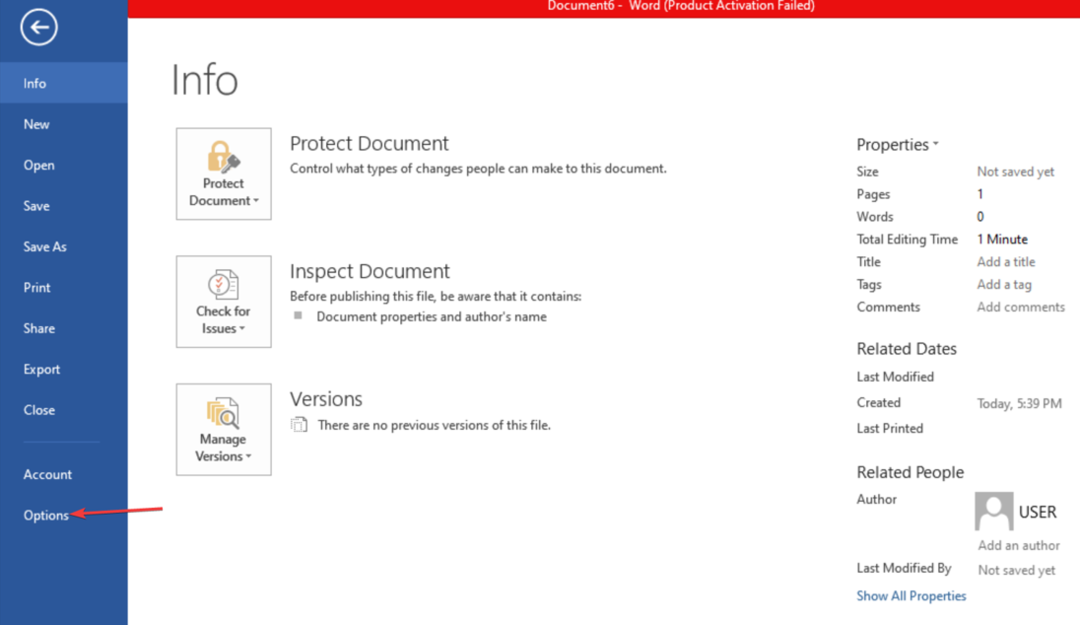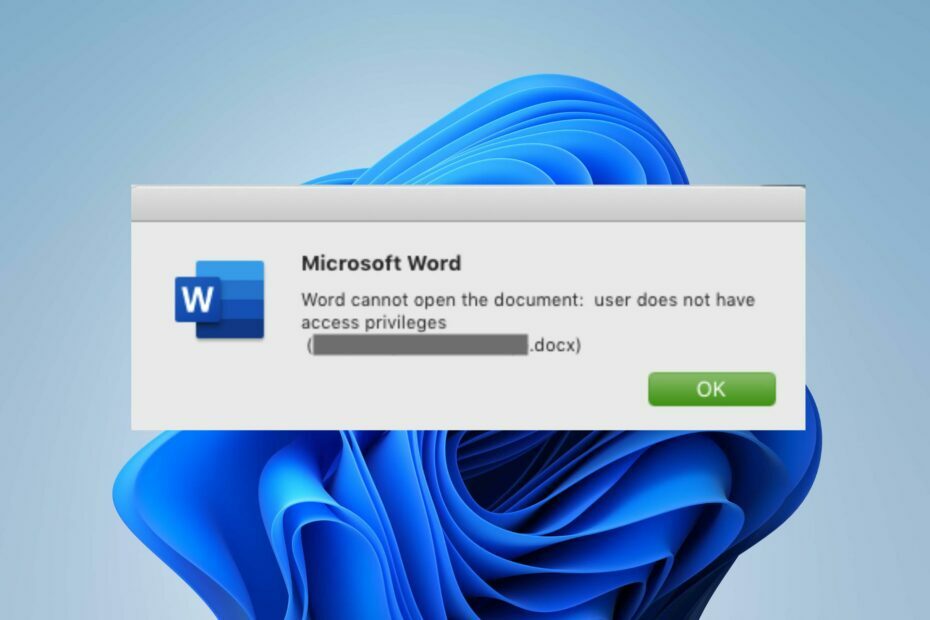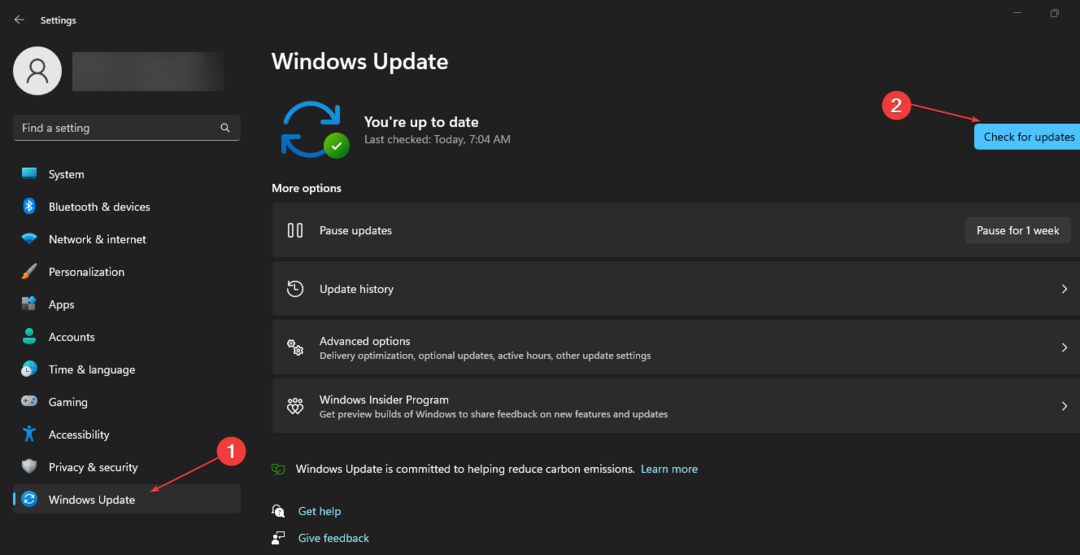Титульный лист - это первая страница статьи. Титульный лист обычно содержит какое-то «введение» или «аннотацию» статьи. Титульные страницы также используются в книгах с помощью некоторых воображаемых изображений, чтобы обозначить содержание книг.
В Microsoft Word, встроены различные типы титульных страниц, поэтому при написании текстового документа необходимо использовать наиболее важную титульную страницу.
Читайте также: – Как редактировать и вставлять фигуры в Word 2016
В этой статье мы выполним определенные действия, чтобы узнать как создать титульную страницу в Microsoft Office 2016:
Шаг 1:
Введите «слово 2016» в строке поиска Windows, расположенной рядом со значком «Пуск». Щелкните по первому предложенному варианту.

Шаг 2:
Щелкните вкладку «Вставка», расположенную в верхнем левом углу окна «Word». После щелчка появится панель инструментов ленты с многочисленными опциями, такими как параметры разбивки по страницам, таблицы, иллюстрации, символы и т. Д. Щелкните «Титульная страница».

Шаг 3:
Выберите шаблон крышки из встроенных шаблонов крышки, включенных в Word 2016. Например, мы выбрали накладку под названием «Фасет».

Примечание. Вы можете ознакомиться с другими шаблонами титульных страниц, нажав «Дополнительные титульные страницы с Office.com».
Шаг 4:
После выбора шаблона титульной страницы он появится на текущей странице Word.

Внесите подходящие изменения на титульную страницу, например отредактируйте «Название документа», «Подзаголовок документа», «Аннотация» и «Информация об авторе».
Это оно!
Примечание. Выберите соответствующую титульную страницу со ссылкой на контекст статьи. Выбор подходящей титульной страницы может повысить интерес читателей к чтению.